มาทำให้การ Development & Deploy ง่ายขึ้นด้วย Docker กัน 🐋
📅 3 ตุลาคม 2563
 รูปปกจาก http://km.li.mahidol.ac.th/wp-content/uploads/2018/12/docker-cloud-twitter-card.png
รูปปกจาก http://km.li.mahidol.ac.th/wp-content/uploads/2018/12/docker-cloud-twitter-card.png
หลาย ๆ คนน่าจะรู้จักการ Virtualization กันมาแล้ว เช่นการจำลองระบบปฏิบัติการ Windows, Linux, Android มาเพื่อทดสอบระบบ หรือรัน Service แยก ซึ่งการจำลองระบบมาทั้งหมดมาเพียงเพื่อรัน Service ตัวเดียวนั้นเป็นการใช้ทรัพยากรที่เยอะมาก และการตั้งค่า การติดตั้งระบบนั้นเป็นกระบวนการที่ยุ่งยากในการจัดการสำหรับ Developer อย่างเรามาก
Docker นั้นเกิดมาเพื่อแก้ปัญหาเหล่านี้ !
ยังไงกัน ?
Docker คือการ Containerization โดยไอเดียจะคล้าย ๆ กับการ Virtualization หรือการจำลองระบบ แต่เป็นเพียงการจำลองเฉพาะส่วนที่จำเป็นในรันเซอร์วิสหรือแอพลิเคชั่นเรา
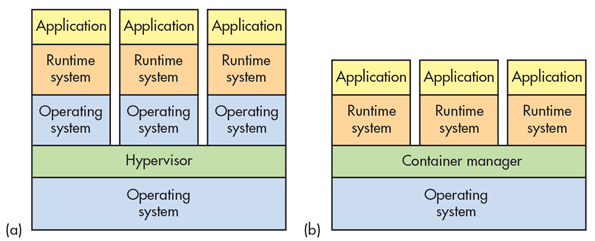 Containerization vs Virtualization จาก https://www.electronicdesign.com/technologies/dev-tools/article/21801722/whats-the-difference-between-containers-and-virtual-machines
Containerization vs Virtualization จาก https://www.electronicdesign.com/technologies/dev-tools/article/21801722/whats-the-difference-between-containers-and-virtual-machines
สามารถอ่านต่อเชิงลึกเกี่ยวกับ Containerization vs Virtualization จากที่นี่ เขียนเรียบเรียงไว้ดีมาก ❤
ส่วนประกอบสำคัญของ Docker
 Docker component ภาพจาก https://medium.com/platformer-blog/practical-guide-on-writing-a-dockerfile-for-your-application-89376f88b3b5
Docker component ภาพจาก https://medium.com/platformer-blog/practical-guide-on-writing-a-dockerfile-for-your-application-89376f88b3b5
Dockerfile 🐋
เป็นไฟล์ที่จะกำหนดโครงสร้างของ Images ที่เรากำลังจะสร้าง เช่น สภาพแวดล้อม (ระบบปฏิบัติการ หรือจะดึงจาก Template บน Registry ก็ทำได้ง่าย ๆ) การ Copy ไฟล์ และการรัน CMD โดยอัติโนมัติ
Images 💾
เป็นเทมเพลตที่ประกอบไปด้วยสภาพแวดล้อมและไฟล์แอพพลิเคชั่นที่ตั้งค่าไว้แล้วภายใน ซึ่งสร้างขึ้นตาม Dockerfile ที่เราเขียน ซึ่งสามารถนำไปรันเป็น Container ได้ทันที
Container 📦
เป็นเลเยอร์ที่นำเอา Images มารัน ซึ่งสภาพแวดล้อม การกำหนดค่า และแอพพลิเคชั่นทุกอย่างจะเหมือนกับตอน Development ช่วยลดภาระการตั้งค่าระบบบนเซิร์ฟเวอร์
ตัวอย่างซักหน่อย !
ในตัวอย่างเราจะสร้างเว็บเซิร์ฟเวอร์ที่จะตอบกลับมาว่า Hello, World แบบง่าย ๆ ด้วย Nodejs, Express และ Deploy บน Docker
ต้องติดตั้ง Docker บนคอมพิวเตอร์เราก่อนนะ วิธีการสามารถดูได้จากเว็บไซต์หลักเลย Docker.com
init โปรเจคแล้วติดตั้ง express ด้วย
$ npm init -y
$ npm install --save expressสร้างไฟล์ index.js
1 2 3 4 5 6 7 8 9 10 11 12const express = require("express"); const app = express(); app.get("/", (req, res) => { res.end("Hello, World"); }); const PORT = process.env.PORT || 8080; app.listen(PORT, () => { console.log("Listening on port 8080"); });
เพิ่ม start ใน scripts package.json
1 2 3"scripts": { "start": "node index.js" }
ลองรันดู npm start
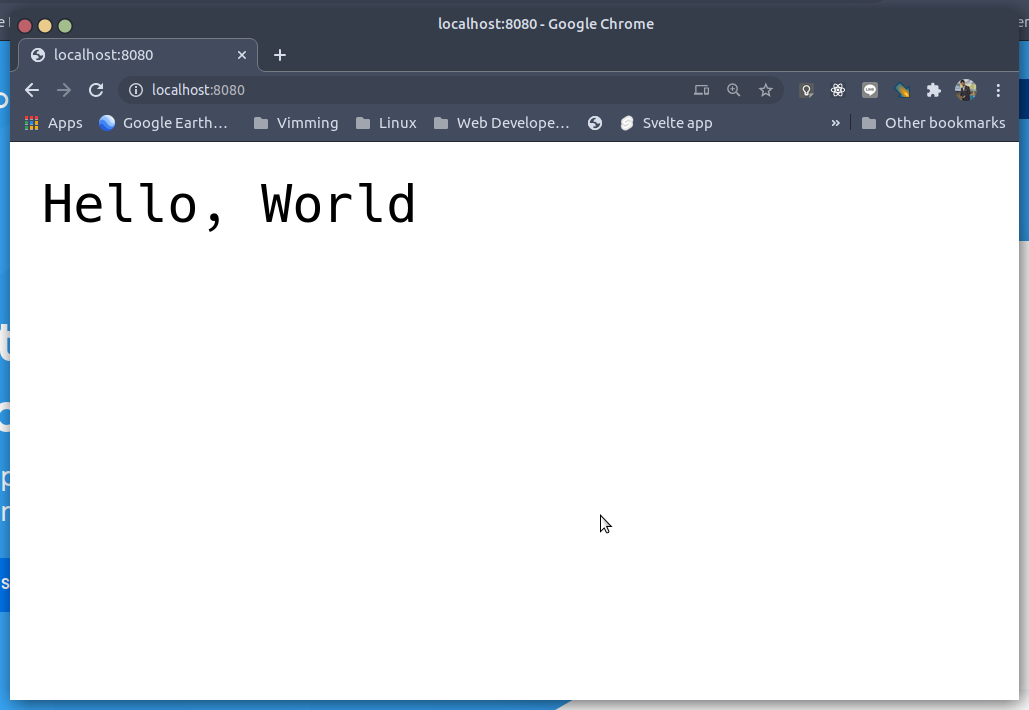 Docker hello !
Docker hello !
โอเคผ่าน ! 🎉 ต่อไปเราจะทำการสร้างไฟล์ Dockerfile และ build images ขึ้นมา
สร้างไฟล์ Dockerfile
1 2 3 4 5 6 7FROM node:lts WORKDIR /app COPY package*.json ./ RUN npm install COPY . ./ ENV PORT=8080 CMD [ "npm", "start" ]
- FROM คือ images ต้นแบบที่เราจะใช้ (ซึ่งหากไม่มีใน local ก็จะไปดึงจาก Docker Hub โดยอัติโนมัติ)
- WORKDIR คือโฟลเดอร์ที่เรากำลังจะ operation เหมือนกับการ cd เข้าไปยังโฟลเดอร์หนึ่ง
- COPY คือการ COPY ไฟล์จากเครื่องเราไปใส่ไว้ใน images
- RUN รันคำสั่ง
- ENV คือการกำหนดค่า enviroment variable
- CMD คือการรันคำสั่ง รูปแบบ exec
จะเห็นได้ว่ากระบวนการก็เหมือนกับการไล่เรียงการรันทีละ Command คือการ COPY และ INSTALL และ RUN
หากเรา build ตอนนี้การ COPY จะทำการคัดลอกไฟล์ทั้งหมดมา ซึ่งเราไม่ต้องการโฟลเดอร์ node_modules มาด้วย เราจึงต้องสร้างไฟล์ .dockerignore มาเพื่อกำหนดไฟล์ที่ไม่ต้องการคัดลอกได้ (คล้ายกับ .gitignore)
สร้างไฟล์ .dockerignore
1node_modules
ทุกอย่าง Set แล้ว เริ่ม build ด้วย
$ docker build -t docker-example-world-example .คำสั่งด้านบนจะสั่งให้ Docker สร้าง Images ตามไฟล์ Dockerfile ที่อยู่ในโฟลเดอร์ปัจจุบัน
ถึงขั้นตอนสุดท้ายแล้ว คือรัน Container
$ docker run --rm -p 8080:8080 docker-example-world-example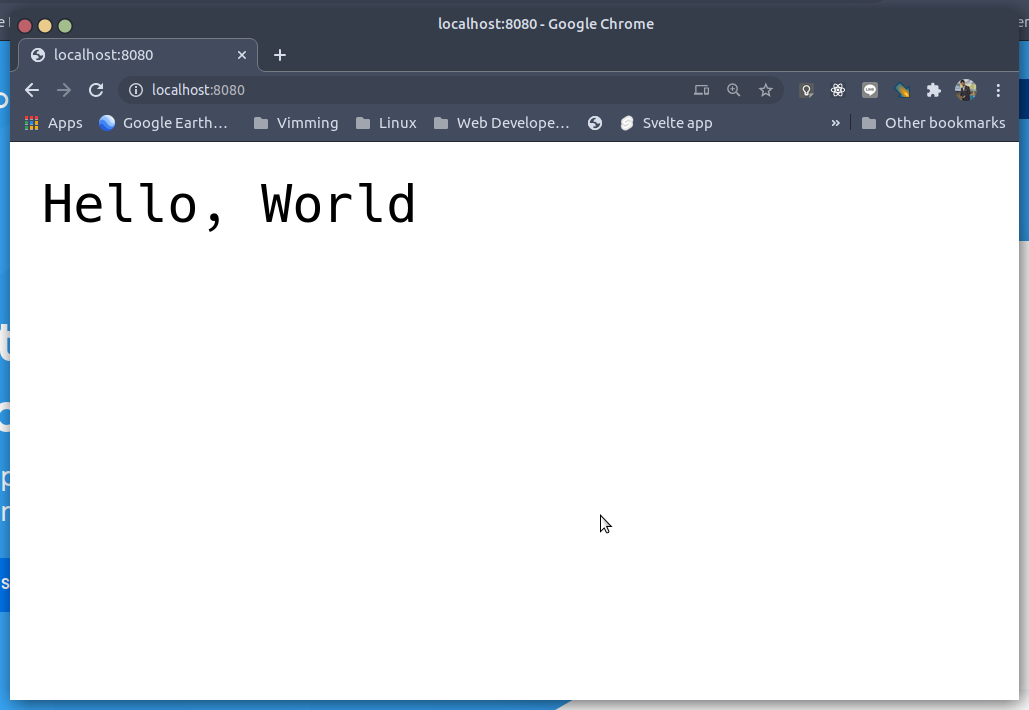 Docker running container
Docker running container
อะไรคือ -p 8080:8080 ❓
มันคือการ expose port จาก container สู่ localhost หากไม่กำหนดจะไม่สามารถเข้าถึงได้จาก localhost
 Container !
Container !
สรุป 🗞
เราได้เรียนรู้ว่า Docker คืออะไรแล้วจะใช้งานมันอย่างไร เห็นได้ว่า Docker จะทำให้กระบวนการ Deploy นั้นง่ายขึ้นมากมายหลายกอง เพียงแค่สร้าง Images แล้วนำไปรัน ไม่ต้องกังวลเรื่องสภาพแวดล้อมและแพคเกจที่ไม่ตรงกันอีกต่อไป